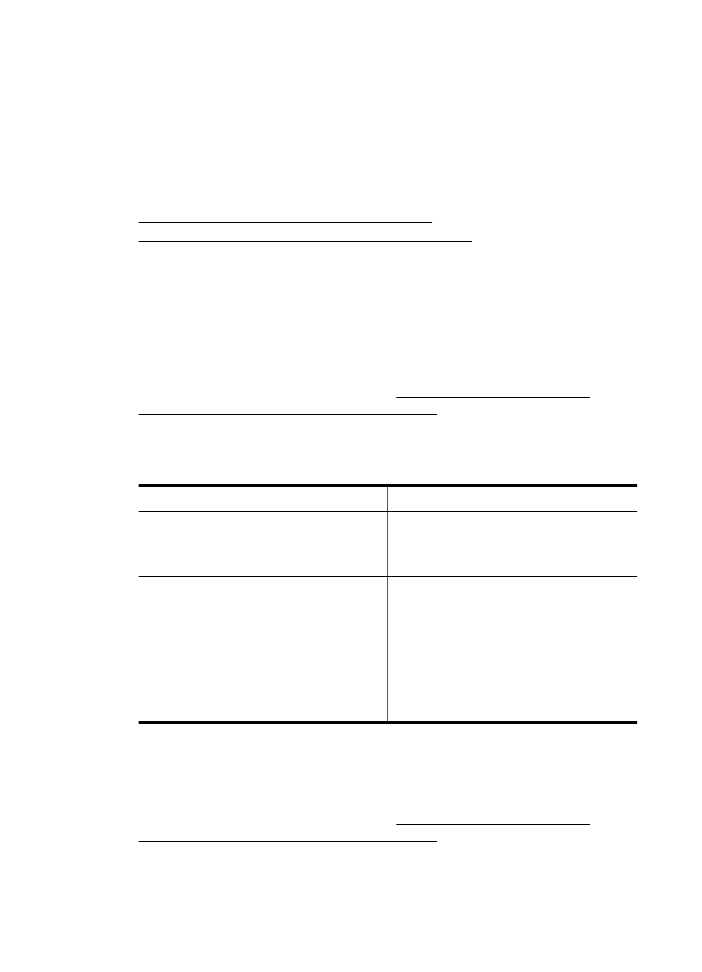
Belgeleri düzenlenebilir metin olarak taramak için
Belgeleri düzenlenebilir metin olarak taramak için aşağıdaki yönergeleri kullanın.
İşletim sisteminizle ilgili yönergeleri izleyin.
Windows
1. Orijinalinizi, yazdırılacak tarafı aşağı bakacak şekilde camın sağ ön köşesine veya
OBB'ye yükleyin. Daha fazla bilgi için, bkz. Tarayıcı camına orijinal yükleme veya
Otomatik belge besleyiciye (OBB) orijinal yükleme.
2. Bilgisayar masaüstünde Başlat'ı tıklatın, Programlar'ı veya Tüm Programlar'ı
seçin, HP yazıcınızın klasörünü seçin, sonra da HP Scan'i seçin.
3. Tarama işleminde kullanmak istediğiniz düzenlenebilir metin türünü seçin:
Yapmak istediklerim...
İzlenecek adımlar
Metni orijinaldeki biçimlendirmelerin hiçbiri
olmadan alma
Listeden Düzenlenebilir Metin Olarak
Kaydet (OCR) kısayolunu seçin ve ardından
aşağı açılan Dosya Türü menüsünden
Metin (.txt) seçeneğini belirleyin.
Metni orijinaldeki biçimlendirmenin bir kısmı
ile alma
Listeden Düzenlenebilir Metin Olarak
Kaydet (OCR) kısayolunu seçin, sonra da
aşağı açılan Dosya Türü menüsünden
Zengin metin (.rtf) seçeneğini belirleyin.
Veya
Listeden PDF Olarak Kaydet kısayolunu
seçin, sonra da aşağı açılan Dosya Türü
menüsünden Aranabilir PDF (.pdf)
seçeneğini belirleyin.
4. Taramayı başlatmak için Tara'yı tıklatın ve ekrandaki yönergeleri izleyin.
Mac OS X
1. Orijinalinizi, yazdırılacak tarafı aşağı bakacak şekilde camın sağ ön köşesine veya
OBB'ye yükleyin. Daha fazla bilgi için, bkz. Tarayıcı camına orijinal yükleme veya
Otomatik belge besleyiciye (OBB) orijinal yükleme.
2. HP Scan 3 simgesini çift tıklatın. Bu simge, sabit diskin en üst düzeyinde bulunan
Applications (Uygulamalar) klasöründeki Hewlett-Packard klasöründe yer alır.
3. HP Scan menüsünden Preferences'ı (Tercihler) tıklatın.
Bölüm 3
40
Tarama
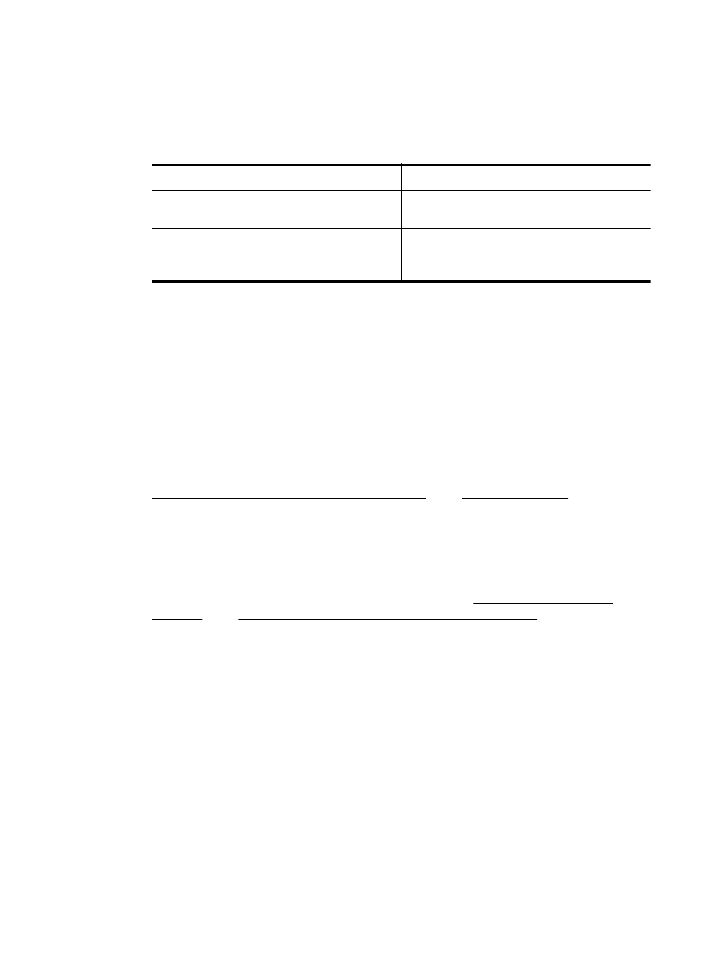
4. Açılan Presets (Ön Ayarlar) menüsünden Documents (Belgeler) ön ayarını seçin.
5. Tarama işlemini başlatmak için Scan'i (Tara) tıklatın.
6. Tarama tamamlandıktan sonra, HP Scan araç çubuğundaki Save (Kaydet)
düğmesini tıklatın
7. Tarama işleminde kullanmak istediğiniz düzenlenebilir metin türünü seçin:
Yapmak istediklerim...
İzlenecek adımlar
Metni orijinaldeki biçimlendirmelerin hiçbiri
olmadan alma
Açılan Format (Biçim) menüsünden TXT
biçimini seçin.
Metni orijinaldeki biçimlendirmenin bir kısmı
ile alma
Açılan Format (Biçim) menüsünden RTF
veya PDF-Searchable (PDF Aranabilir)
biçimini seçin.
8. Save'i (Kaydet) tıklatın.